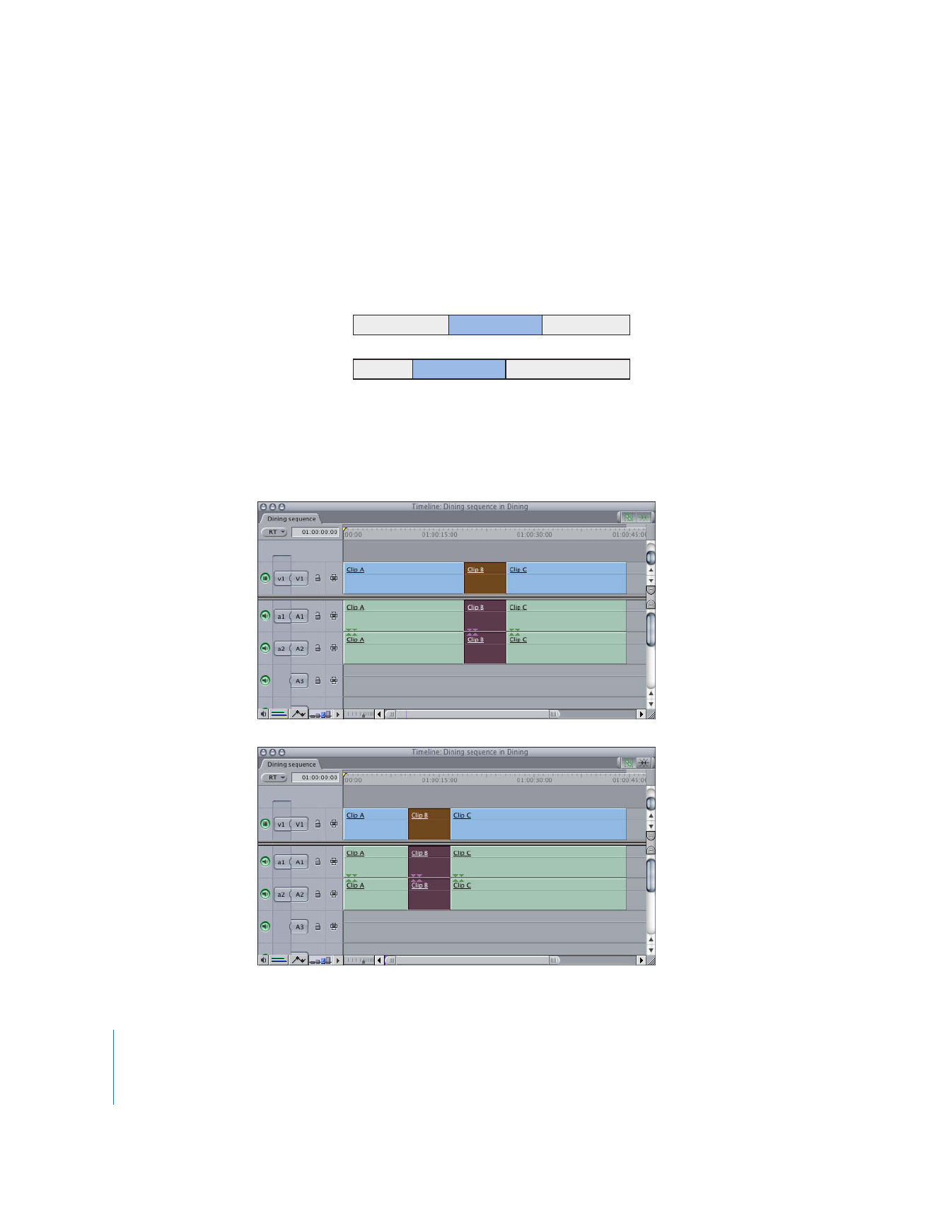
Verschieben von Clips im Fenster „Timeline“
Das Ausführen der Funktion Clip verschieben ermöglicht das Bewegen der Clipposition
im Fenster „Timeline“ zwischen zwei anderen Clips, ohne dass dabei eine Lücke (Gap)
entsteht. Inhalt und Dauer des Clips ändern sich dabei nicht, lediglich dessen Position
im Fenster „Timeline“. Wenn Sie einen Clip verschieben, werden die angrenzenden Clips
entsprechend länger bzw. kürzer, um die ansonsten entstehenden Lücken aufzufüllen.
Die Dauer dieser drei Clips insgesamt ändert sich nicht, daher bleibt auch die Dauer der
Sequenz gleich.
Im folgenden Beispiel verschiebt sich Clip B nach links. Beim Schnitt „Clip verschieben“
verändern sich der Out-Punkt von Clip A und der In-Punkt von Clip C. In- und Out-
Punkt von Clip B bleiben dagegen gleich. Die Dauer von Clip B bleibt unverändert,
ebenso wie die Gesamtlänge der Sequenz.
A
B
C
A
B
C
Vor dem Schnitt
Nach dem Schnitt
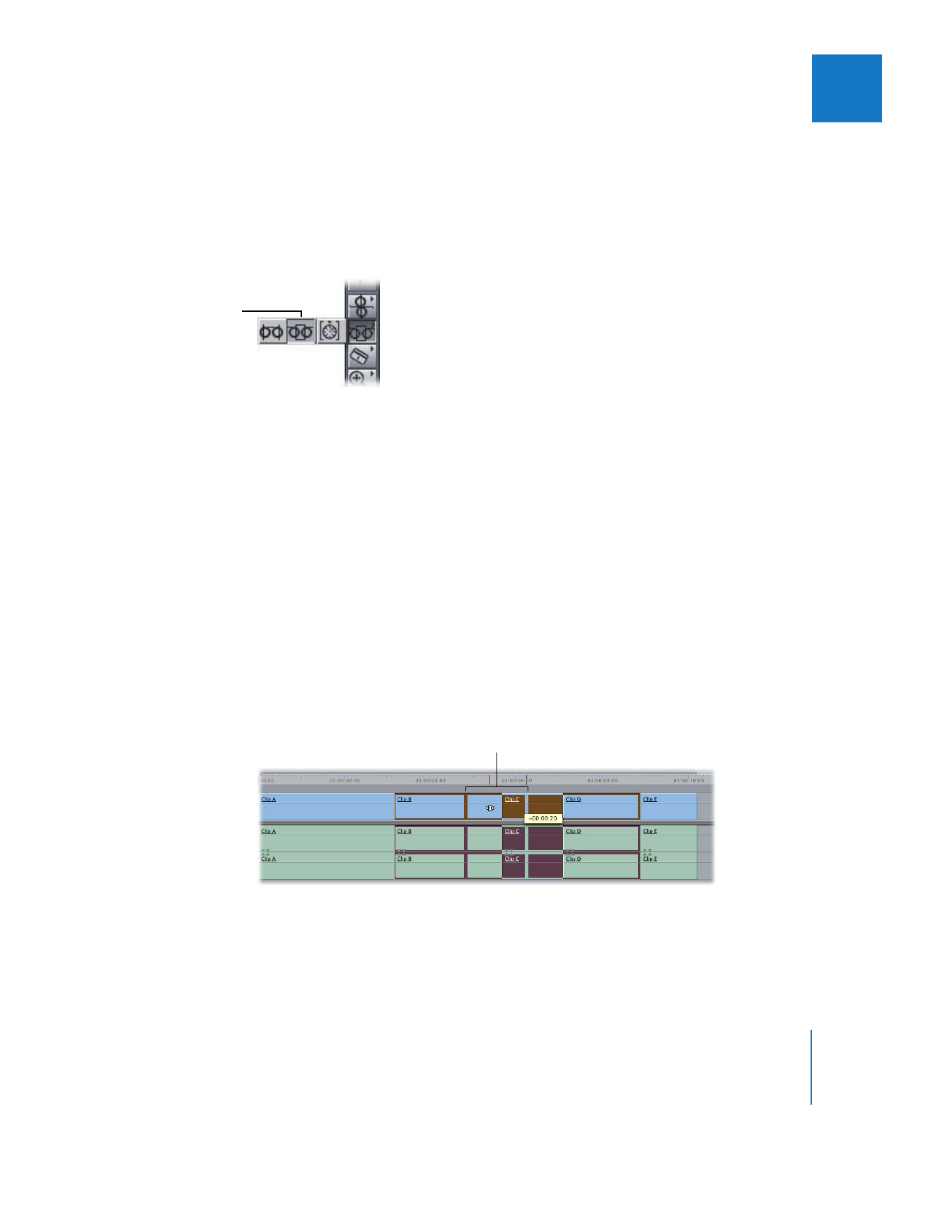
Kapitel 18
Ausführen spezieller Schnittfunktionen
355
III
Hinweis:
Zum Verschieben eines Clips zwischen zwei anderen müssen der Clip davor
und danach jeweils Bearbeitungsränder (d. h. zusätzliches Medienmaterial vor dem In-
Punkt und hinter dem Out-Punkt des Clips) aufweisen.
Sie können einen Clip mit dem Werkzeug „Clip verschieben“ bewegen, um ihn mit dem
Schnitt „Clip verschieben“ zu bearbeiten. Für präzise Anpassungen verwenden Sie den
Timecode.
Sie können einen Clip auch mithilfe des Werkzeugs „Auswahl“ bewegen, allerdings kön-
nen hierbei Lücken zwischen Clips entstehen. Das Werkzeug „Clip verschieben“ erzeugt
niemals Lücken (Ausnahme: Das Verschieben des ersten oder letzten Clips).